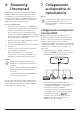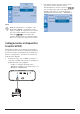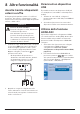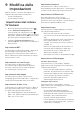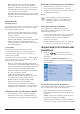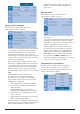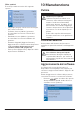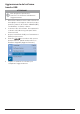User manual
Streaming Chromecast 13
6 Streaming
Chromecast
Il proiettore è dotato di sistema Chromecast
integrato. Questo permette di effettuare lo
streaming di contenuti (ad es., video, foto e
musica) da un’app che supporta Chromecast
nel dispositivo mobile dell’utente (Android o
iOS) sullo schermo del proiettore.
Di cosa si ha bisogno
• Assicurarsi che il proiettore e il dispositivo
mobile siano collegati alla stessa rete Wi-Fi.
• L’app da cui effettuare la trasmissione
deve essere la versione più aggiornata e
supportare la funzione Chromecast. Visitare
Google Play Store o Apple App Store per gli
ultimi aggiornamenti dell’app.
1 Avviare l’app che supporta Chromecast sul
proprio dispositivo mobile.
2 Toccare l’icona Chromecast sulla schermata
dell’app.
3 Toccare il nome del proiettore sull’elenco
che compare sul cellulare.
Dopo aver eseguito con successo la
connessione, il contenuto dell’app viene
trasmesso sulla superficie di proiezione.
Nota
Per ottenere migliori prestazioni di
trasmissione, utilizzare una rete Wi-Fi
a 5 GHz.
Solo i contenuti dell’app nel dispositivo
mobile possono essere trasmessi sul
proiettore.
I contenuti protetti da copia (DRM) non
possono essere trasmessi.
Google, Google Play, YouTube, Android TV e
altri marchi sono marchi registrati di Google
LLC. L’Assistente Google non è disponibile in
certe lingue e in alcuni paesi.
7 Collegamento
ai dispositivi di
riproduzione
Nota
Assicurarsi che tutti i dispositivi siano
scollegati dalla presa di corrente
prima di stabilire o cambiare qualsiasi
collegamento.
Collegamento ai dispositivi
tramite HDMI
Collegare un dispositivo di riproduzione
(ad esempio un lettore Blu-ray, una console
di gioco, una videocamera, una fotocamera
digitale o un PC) al proiettore tramite il
collegamento HDMI. Con questo collegamento,
le immagini vengono visualizzate sullo schermo
di proiezione e l’audio viene riprodotto sul
proiettore.
1 Utilizzando un cavo HDMI, collegare il
connettore HDMI del proiettore all'uscita
HDMI del dispositivo di riproduzione.
HDMISPDIFUSB
2 Il proiettore passa automaticamente
all'ingresso HDMI quando viene effettuato
il collegamento HDMI. Lo schermo di
proiezione mostra le immagini.
Se lo schermo di proiezione non mostra
le immagini, selezionare l’ingresso HDMI
manualmente. Premere per
accedere alle opzioni di impostazione,
quindi andare alla voce Input Source -
HDMI (Sorg. ingr. - HDMI).